本篇文章为大家展示了ASP.NET中如何使用CheckBox复选框控件,内容简明扼要并且容易理解,绝对能使你眼前一亮,通过这篇文章的详细介绍希望你能有所收获。
单独使用CheckBox,先来看看它的属性
| 属性 | 描述 | .NET |
|---|---|---|
| AutoPostBack | 规定在 Checked 属性已改变后,是否立即向服务器回传表单。默认是 false。 | 1.0 |
| CausesValidation | 规定点击 Button 控件时是否执行验证。 | 2.0 |
| Checked | 规定是否已选中该复选框。 | 1.0 |
| InputAttributes | 该 CheckBox 控件的 Input 元素所用的属性名和值的集合。 | 2.0 |
| LabelAttributes | 该 CheckBox 控件的 Label 元素所用的属性名和值的集合。 | 2.0 |
| runat | 规定该控件是服务器控件。必须被设置为 "server"。 | 1.0 |
| Text | 与复选框关联的文本标签。 | 1.0 |
| TextAlign | 与复选框关联的文本标签的对齐方式。(right 或 left) | 1.0 |
| ValidationGroup | 在 CheckBox 控件回发到服务器时要进行验证的控件组。 | 2.0 |
| OnCheckedChanged | 当 Checked 属性被改变时,被执行函数的名称。 |
让我们来做个简单的示例来演示一下
前台代码:
<%@ Page Language="C#" AutoEventWireup="true" CodeFile="CheckBox.aspx.cs" Inherits="WebControls_CheckBox" %>
<!DOCTYPE html PUBLIC "-//W3C//DTD XHTML 1.0 Transitional//EN" "http://www.w3.org/TR/xhtml1/DTD/xhtml1-transitional.dtd">
<html xmlns="http://www.w3.org/1999/xhtml">
<head runat="server">
<title></title>
<style type="text/css">
.style1
{
width: 107px;
}
</style>
</head>
<body>
<form id="form1" runat="server">
<div>
<h4>CheckBox(复选框)</h4>
<table >
<tr>
<td class="style1">
属性</td>
<td>
值</td>
<td>
作用</td>
</tr>
<tr>
<td class="style1">
Checked</td>
<td>
ture|false</td>
<td>
选中状态|未选状态
</td>
</tr>
</table>
<hr />
请选择你喜欢的运动:
<asp:CheckBox ID="chkSport" runat="server" Text="篮球" Checked="true" />
<asp:CheckBox ID="chkSport2" runat="server" Text="足球" />
<asp:CheckBox ID="chkSport3" runat="server" Text="地瓜" />
<br />
<asp:Button ID="btnSubmit" runat="server" Text="提交" onclick="btnSubmit_Click" />
<hr />
你选择的爱好是:<asp:Label ID="lblState" runat="server"></asp:Label>
</div>
</form>
</body>
</html>后台代码:
using System;
using System.Collections.Generic;
using System.Web;
using System.Web.UI;
using System.Web.UI.WebControls;
public partial class WebControls_CheckBox : System.Web.UI.Page
{
protected void Page_Load(object sender, EventArgs e)
{
}
protected void btnSubmit_Click(object sender, EventArgs e)
{
lblState.Text = string.Empty;
if (chkSport.Checked)
{
lblState.Text = lblState.Text + chkSport.Text;
}
if (chkSport2.Checked)
{
if (lblState.Text.Length == 0)
{
lblState.Text = chkSport2.Text;
}
else
{
lblState.Text = lblState.Text + "," + chkSport2.Text;
}
}
if (chkSport3.Checked)
{
if (lblState.Text.Length == 0)
{
lblState.Text = chkSport2.Text;
}
else
{
lblState.Text = lblState.Text + "," + chkSport3.Text;
}
}
}
}运行效果:
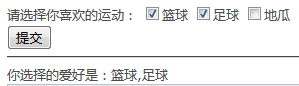
上述内容就是ASP.NET中如何使用CheckBox复选框控件,你们学到知识或技能了吗?如果还想学到更多技能或者丰富自己的知识储备,欢迎关注亿速云行业资讯频道。
免责声明:本站发布的内容(图片、视频和文字)以原创、转载和分享为主,文章观点不代表本网站立场,如果涉及侵权请联系站长邮箱:is@yisu.com进行举报,并提供相关证据,一经查实,将立刻删除涉嫌侵权内容。